
Aici, bineînțeles, merită clarificat faptul că vom rezolva problema de inițializare pentru un HDD extern. Adică, se înțelege că discul pe care este înregistrat sistemul Windows este în stare de funcționare și funcționează corect. Desigur, inițializarea HDD va fi luată în considerare utilizând exemplul de utilizare a Windows 7.
Astăzi vom lua în considerare:
Rezolva problema inițializării
Deci, v-ați cuplat și ați lansat un HDD extern. Apoi, trebuie să faceți următoarele:
Pentru Windows XP, stilul MBR va fi acceptabil.
Efectuat. Discul a trecut prin procesul de inițializare. Cu toate acestea, acum este necesar să-l denumim și să alocăm sistemului de fișiere transportatorului, pe care îl va folosi.
Creați o partiție nouă pe disc
- Reveniți la fereastra Disk Management și deschideți meniul contextual cu RMB, unde selectați Crearea unui volum simplu.

- Faceți clic pe Următorul.
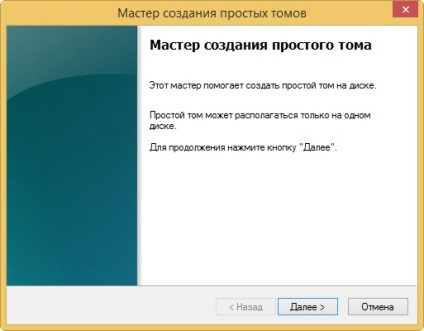
- Dacă aveți o singură partiție pe hard disk, introduceți valoarea maximă în câmpul corespunzător și faceți clic pe Următorul. în caz contrar, specificați dimensiunea partiției noi pentru dvs.

- Denumiți noua partiție și faceți clic pe Următorul.

- Setați tipul de sistem de fișiere la NTFS. sări peste restul. Faceți clic pe Următorul.

- Rămâne să faceți clic pe butonul Finalizare. astfel că unității i se atribuie o literă corespunzătoare, iar tipul de sistem de fișiere este setat.

Acum puteți utiliza în siguranță un hard disk extern, deoarece este inițializat și funcționează excelent. Desigur, HDD-ul extern poate fi deteriorat fizic, atunci nici o setare de program nu va ajuta la inițializarea dispozitivului. În acest caz, reparați sau achiziționați un nou transportator.